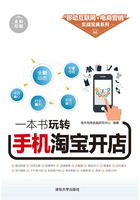
2.2 手机淘宝开店前的认证
手机淘宝开店都需要进行认证,本节就给大家介绍相关认证的内容。
2.2.1 支付宝实名认证
手机淘宝的交易需要通过支付宝来进行,而手机淘宝开店需要对支付宝账户进行实名认证,具体方式如下。
步骤01 登录支付宝官网(https://www.alipay.com/),输入账号、密码进行登录,如图2-14所示。如果没有支付宝账户的用户,可以先注册。

图2-14 支付宝官网
步骤02 执行操作后,进入支付宝主页面后,单击主页面上方的“账户设置”按钮,如图2-15所示。

图2-15 单击“账户设置”按钮
步骤03 进入“账户设置”页面后,在基本信息栏单击“立即认证”按钮,如图2-16所示。

图2-16 单击“立即认证”按钮
步骤04 进入“实名认证”页面,单击“立即验证”按钮,如图2-17所示。

图2-17 单击“立即验证”按钮
步骤05 进入“身份信息验证(实名校验)”界面,输入账户名、真实姓名、身份证号码,单击“下一步”按钮,如图2-18所示。

图2-18 单击“下一步”按钮
步骤06 进入“银行卡验证(实名认证v1)”界面,输入真实姓名、身份证号码、银行卡卡号、手机号码,单击“下一步”按钮,如图2-19所示。

图2-19 单击“下一步”按钮
步骤07 弹出“手机校验”对话框,输入校验码,单击“下一步”按钮,如图2-20所示。

图2-20 单击“下一步”按钮
步骤08 执行操作后,进入提示成功页面,即可完成实名认证(v1)的操作,如图2-21所示。

图2-21 完成实名认证
2.2.2 支付宝绑定淘宝账户
完成支付宝实名认证后,应将支付宝账户绑定至淘宝账户。对于没有淘宝账户的用户,可以先进行注册。
步骤01 用户在淘宝网(http://www.taobao.com/)登录账户后,在“账号管理”|“支付宝绑定设置”界面下,输入支付宝账户名、登录密码和验证码并单击“立即绑定”按钮,如图2-22所示。

图2-22 单击“立即绑定”按钮
步骤02 执行操作后,即可完成支付宝的绑定,如图2-23所示。

图2-23 完成支付宝绑定
2.2.3 手机淘宝开店认证
手机淘宝开店认证的具体步骤如下。
步骤01 打开手机淘宝客户端,登录自己的淘宝账号,进入“我的淘宝”界面,如图2-24所示。

图2-24 进入“我的淘宝”界面
步骤02 点击“我要开店”按钮,进入“免费开店”界面,如图2-25所示。

图2-25 进入“免费开店”界面
步骤03 在“免费开店”界面填写相关信息,并点击“立即开通”按钮,如图2-26所示。

图2-26 点击“立即开通”按钮
步骤04 点击“立即开通”按钮后,即可进入“我的店铺”界面,之前我们已经在支付宝中进行了实名认证,并用支付宝绑定了淘宝账户,所以“实名认证”已经通过,点击“淘宝开店认证”按钮,如图2-27所示。

图2-27 点击“淘宝开店认证”按钮
步骤05 进入“身份认证”界面,确认姓名和身份证号码,点击“确定”按钮,进入“拍摄照片”界面,如图2-28所示。

图2-28 进入“拍摄照片”界面
步骤06 在添加拍摄的照片时,系统会自动给出提示,只需按提示直接拍摄照片即可,如图2-29所示。

图2-29 拍摄照片提示
步骤07 拍摄完成后,点击“提交”按钮,如图2-30所示。

图2-30 点击“提交”按钮
专家提醒
审核的时间一般是1~3天,审核通过后,会以短信等形式通知用户。用户也可在“我的淘宝”|“我是商家”界面查看审核进度,如图2-31所示。

图2-31 查看审核进度
步骤08 审核完成后,点击“ ”按钮,进入“确认开店协议”界面,选择“我已阅读协议”,点击“确认开店”按钮,即可完成手机淘宝开店的操作,如图2-32所示。
”按钮,进入“确认开店协议”界面,选择“我已阅读协议”,点击“确认开店”按钮,即可完成手机淘宝开店的操作,如图2-32所示。

图2-32 点击“确认开店”按钮